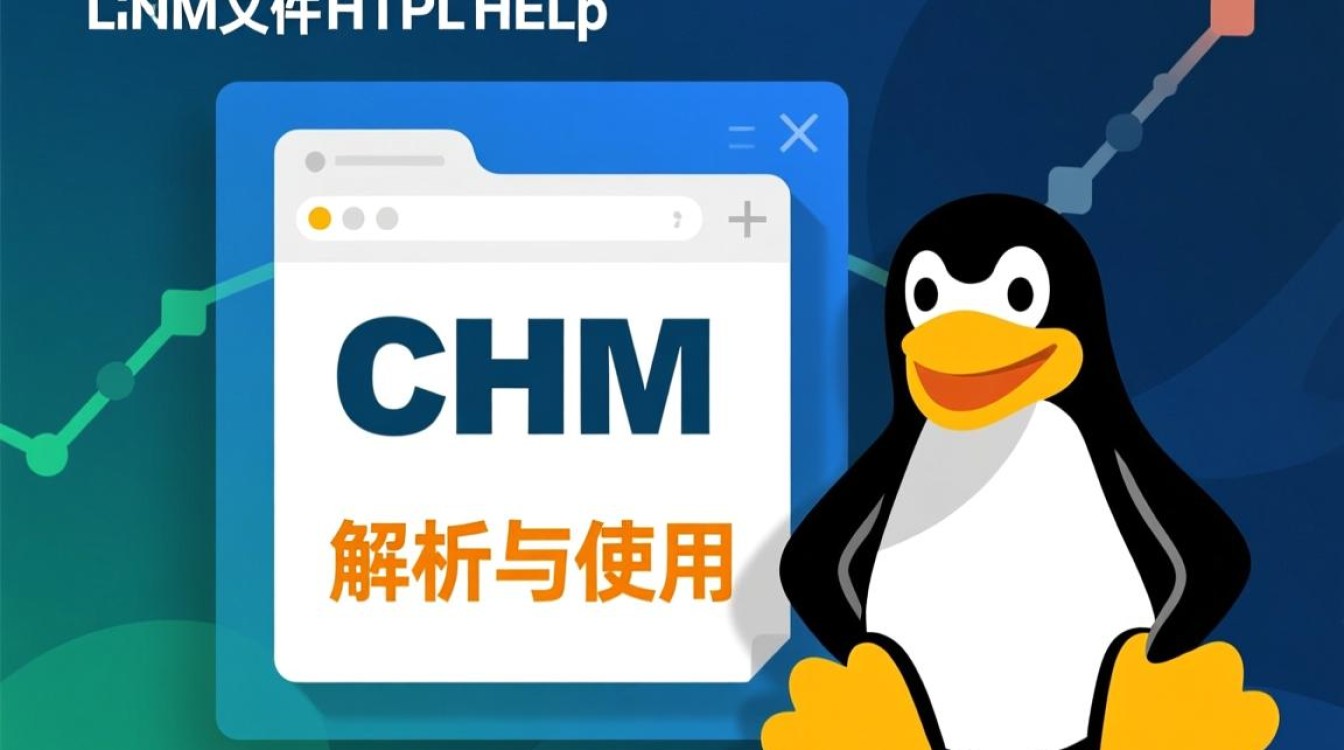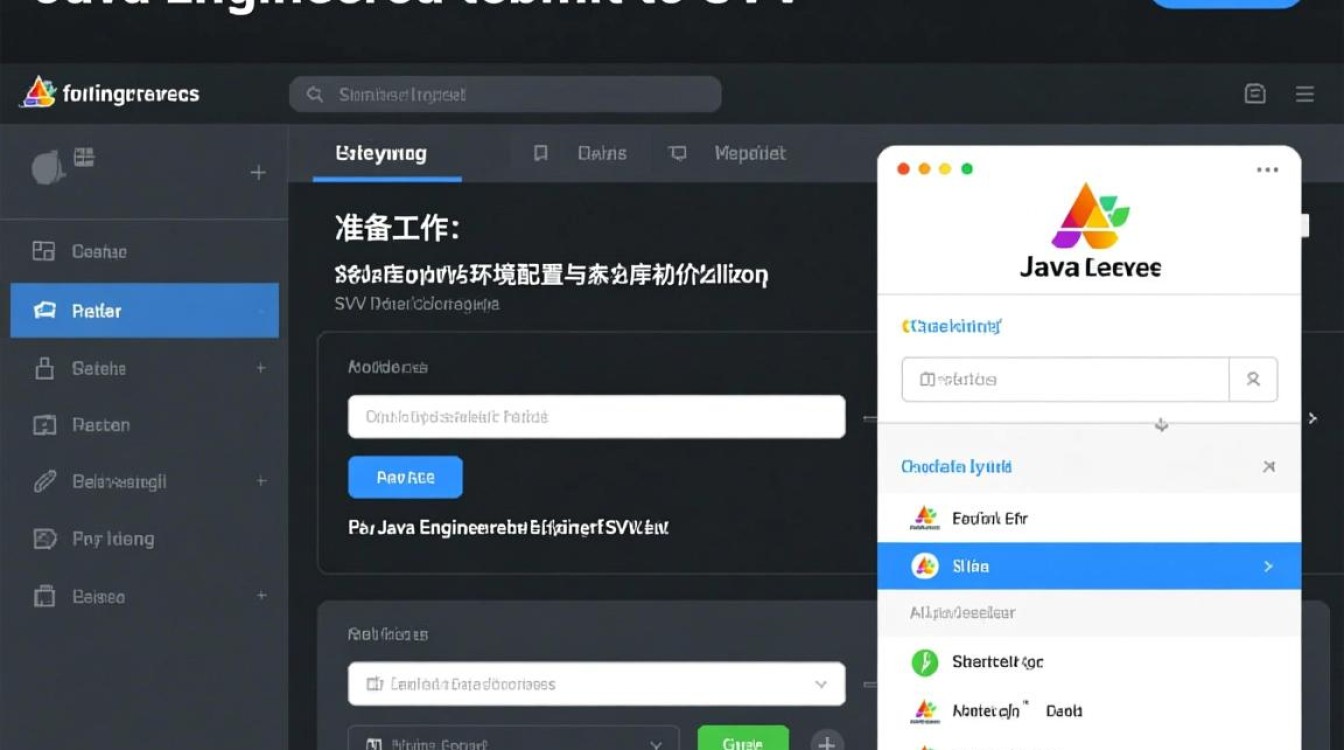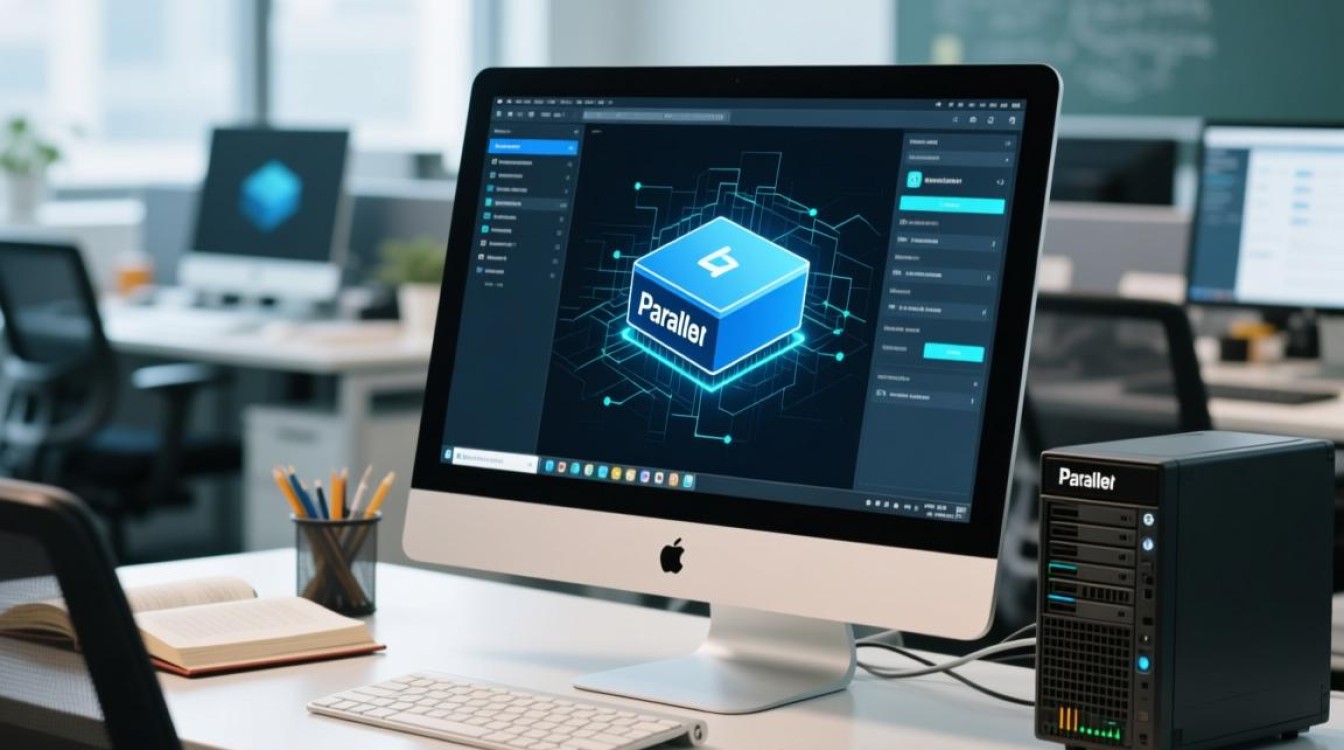在Windows操作系统中查看Linux分区是一个常见需求,尤其是在双系统环境下或需要访问Linux存储数据时,由于Windows原生不支持读取Linux的ext4等文件系统,因此需要借助第三方工具或特定方法来实现,本文将详细介绍多种查看Linux分区的方法,包括使用开源工具、命令行工具以及注意事项,帮助用户高效、安全地完成操作。

了解Linux分区的文件系统类型
在开始操作前,需要明确Linux常用的文件系统类型,这有助于选择合适的工具,Linux分区主要使用以下文件系统:
- ext2/ext3/ext4:ext4是最常用的Linux文件系统,ext3和ext2是其早期版本。
- XFS/Btrfs/ZFS:这些是较新的高级文件系统,主要用于特定场景。
- swap:Linux的交换分区,类似于Windows的虚拟内存文件。
- FAT32/NTFS:如果Linux分区与Windows共享(如UEFI系统引导分区),可能使用这些兼容性文件系统。
Windows无法直接识别ext4等原生Linux文件系统,因此需要借助第三方驱动或工具。
使用开源工具查看Linux分区
Ext2read/Ext2Fsd
Ext2read和Ext2Fsd是两款专门用于Windows读写Linux ext分区的开源工具。
- Ext2read:仅支持读取,无需安装,直接运行即可浏览ext2/ext3/ext4分区,它提供图形界面,支持查看文件、目录和分区信息,但无法修改文件。
- Ext2Fsd:支持读写操作,需要安装驱动,安装后,Windows会像识别普通硬盘一样识别ext分区,可通过“我的电脑”直接访问,但需注意不当操作可能导致数据损坏。
操作步骤:
- 下载工具安装包(如Ext2Fsd从官网下载最新版本)。
- 安装时选择“只读模式”可降低风险,若需读写则选择“读写模式”。
- 安装完成后,打开“此电脑”,即可在“设备和驱动器”中看到Linux分区。
TestDisk
TestDisk是一款强大的数据恢复工具,支持恢复丢失的分区和修复文件系统,同时也能查看Linux分区的结构,它通过命令行操作,功能全面但需要一定学习成本。

主要功能:
- 查看分区表(如MBR、GPT)。
- 搜索丢失的分区。
- 备份和恢复分区表。
操作步骤:
- 下载TestDisk并解压,运行
testdisk_win.exe。 - 选择磁盘,分区表类型(通常为“[Intel]”表示GPT/MBR)。
- 选择“Analyse”分析分区,或“Advanced”进行高级操作。
- 通过“List”选项查看分区详细信息,包括文件系统类型和大小。
HFSExplorer
如果Linux分区包含HFS+文件系统(如macOS与Linux双系统),可使用HFSExplorer工具,它支持读取HFS+和HFSX文件系统,无法写入但能满足查看需求。
使用命令行工具查看Linux分区
DiskGenius
DiskGenius是一款集分区管理、数据恢复、文件系统查看于一体的工具,支持ext4等Linux文件系统,其图形界面直观,适合普通用户。
操作步骤:

- 下载并安装DiskGenius。
- 启动后,在左侧磁盘列表中选择Linux所在磁盘。
- 右键点击Linux分区,选择“浏览文件”,即可查看分区内容。
Windows命令行(需第三方支持)
Windows自带的diskpart工具可以查看分区表,但无法识别文件系统内容,需结合其他工具使用:
- 打开命令提示符(管理员),输入
diskpart进入DiskPart环境。 - 输入
list disk列出所有磁盘,select disk X选择目标磁盘(X为磁盘编号)。 - 输入
list partition查看分区列表,记录Linux分区的编号和大小。 - 输出
detail partition查看分区详细信息,包括文件系统类型(若为ext4,会显示“Unknown”)。
查看Linux分区的注意事项
- 数据安全优先:避免在Windows中对Linux分区进行写操作,尤其是使用Ext2Fsd的读写模式时,可能导致文件系统损坏。
- 备份重要数据:在操作前,建议备份Linux分区的重要数据,以防意外丢失。
- 文件系统兼容性:确保工具支持目标Linux分区的文件系统版本(如ext4、XFS等)。
- 管理员权限:部分工具需要管理员权限才能访问磁盘分区,建议以管理员身份运行相关程序。
常见问题及解决方案
工具无法识别Linux分区
- 原因:文件系统版本过新或工具未更新。
- 解决:下载工具的最新版本,或尝试其他工具(如DiskGenius支持最新ext4版本)。
查看分区后文件乱码
- 原因:Linux分区的字符编码(如UTF-8)与Windows默认编码(GBK)不兼容。
- 解决:在Windows中安装语言包,或使用支持UTF-8的工具(如VS Code打开文件)。
双系统启动失败
- 原因:误操作修改了Linux分区表或引导文件。
- 解决:使用TestDisk修复分区表,或通过Linux Live USB修复引导(如
grub-install)。
在Windows中查看Linux分区,需根据需求选择合适的工具,若仅需查看文件内容,Ext2read或DiskGenius是不错的选择;若需分析分区表或恢复数据,TestDisk更专业,操作时务必注意数据安全,避免对Linux分区进行不必要的写入,通过合理使用工具和谨慎操作,用户可以高效访问Linux分区的数据,实现双系统环境下的数据互通。